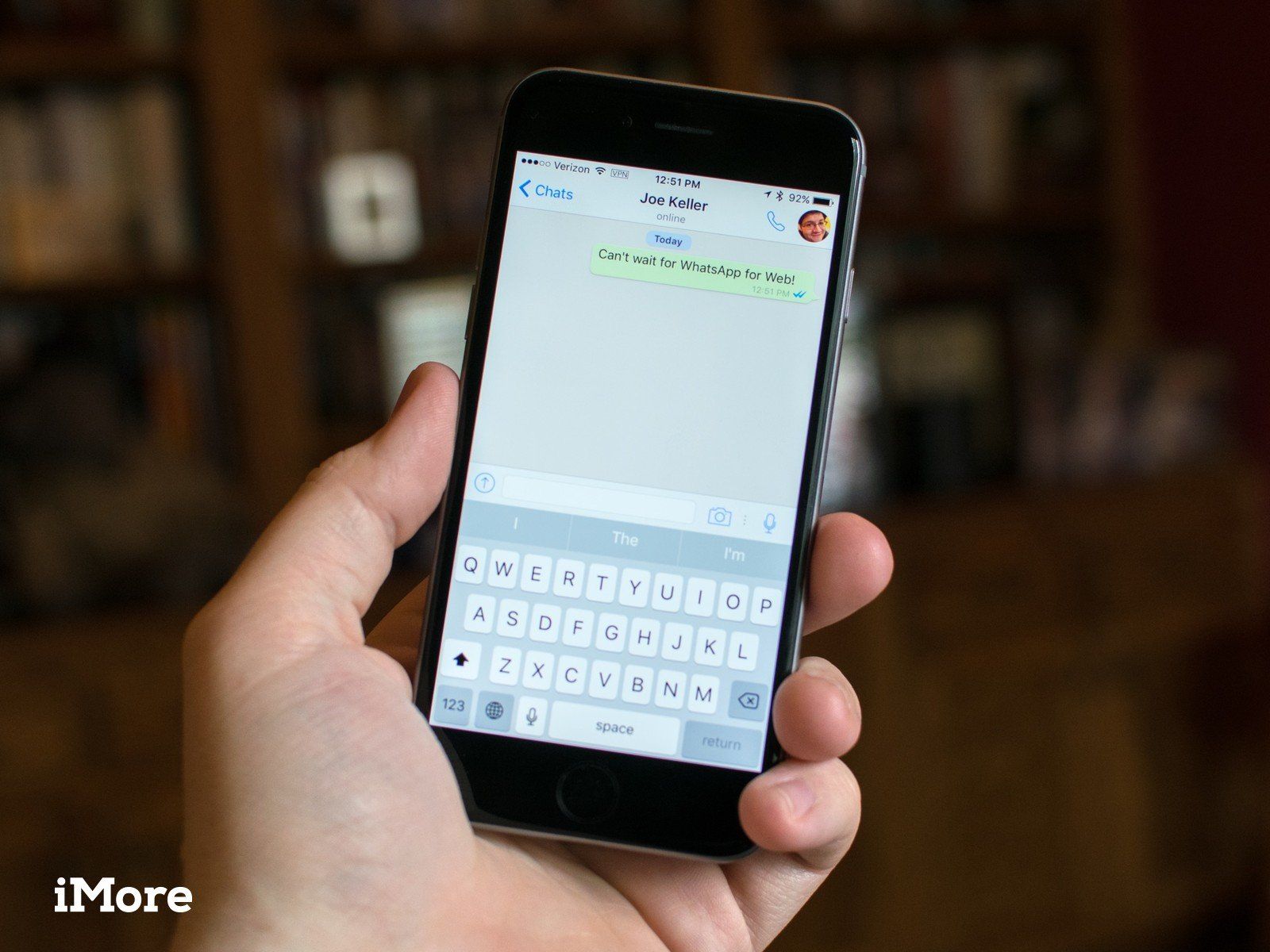
Одним из главных преимуществ использования WhatsApp является бесплатный обмен изображениями и видеосообщениями по Wi-Fi. И у вас есть несколько способов отправить фото или видео с WhatsApp, когда вы идете в свой день, независимо от того, путешествуете ли вы по всему миру или просто делитесь восхитительным изображением своей кошки с другом в Японии.
Как обмениваться фотографиями и видео с WhatsApp для iPhone
WhatsApp предлагает множество вариантов отправки фотографий и видео прямо из приложения. Не выходя из приложения, вы можете сделать несколько фотографий, быстро отредактировать их и отправить их другу.
Как сделать фото и поделиться им с WhatsApp для iPhone
- запуск WhatsApp с домашнего экрана.
- Нажмите Чаты вкладка в нижнем меню.
- Нажмите на существующий разговор.
Нажмите камера Кнопка справа от текстового поля. Это запускает встроенную функцию камеры. (Возможно, вам сначала придется дать разрешения камере WhatsApp).
![Нажмите в активном чате, нажмите кнопку «Камера», нажмите «OK», чтобы разрешить WhatsApp доступ к камере.]()
Нажмите кнопка спуска когда вы будете готовы сделать снимок.
- Нажмите кнопка спуска снова сделать еще одну фотографию.
Нажмите Готово когда ты закончишь стрелять
![Нажмите кнопку спуска, чтобы сделать снимок. Нажмите еще раз, чтобы сделать несколько снимков, нажмите Готово.]()
Вы можете вносить изменения в свои фотографии в приложении, нажав Поворот а также урожай или удалите фотографию, коснувшись Мусорный ящик икона
- Нажмите Нажмите, чтобы добавить подпись … добавить подпись к фотографии. Представь это!
Нажмите послать когда вы закончите редактирование и готовы отправить фотографию.
![Используйте верхний ряд кнопок для внесения изменений, нажмите, чтобы добавить подпись, нажмите «Отправить».]()
Как записать и поделиться видео с WhatsApp для iPhone
Если картинка стоит тысячи слов, скажите больше, отправив видео.
Используя WhatsApp, вы можете отправить быстрое видео в групповой чат, чтобы запечатлеть эпический момент среди друзей или поделиться мгновенными видео-сообщениями с удаленным другом в одно мгновение. Помимо записи живого видео из приложения, вы также можете делиться видео, хранящимся в вашей камере.
- запуск WhatsApp с домашнего экрана.
- Нажмите Чаты вкладка в нижнем меню.
- Нажмите на существующий разговор.
Нажмите камера кнопка. Это запускает встроенную функцию камеры.
![Нажмите активный чат, нажмите кнопку «Камера», нажмите и удерживайте кнопку спуска затвора, чтобы начать съемку видео.]()
Настройте свою камеру.
- Нажмите Переключатель камеры кнопка для переключения между задней и передней камерами.
- Нажмите вспышка кнопка для переключения между параметрами вспышки. По умолчанию установлено автоматическое.
Держи кнопка записи начать запись видео.
![Нажмите кнопку «Вспышка», чтобы включить вспышку камеры, нажмите кнопку «Переключатель камеры», чтобы переключиться между передней и задней камерами, нажмите и удерживайте кнопку записи.]()
Чтобы остановить запись, отпустите кнопку записи.
Примечание: Если вы хотите отменить и отменить текущую запись, отведите палец от кнопки записи. Когда экран станет красным, поднимите палец, чтобы отменить запись.
Нажмите и удерживайте кнопка записи снова если вы хотите захватить другое видео. Количество ожидающих видео будет указано как число на кнопке записи.
Нажмите Готово когда вы закончите снимать видео.
![Отпустите кнопку спуска, чтобы остановить запись. Нажмите «Готово». Тогда вам нужны правки.]()
Затем вы можете вносить изменения в свои видео из приложения, нажав Поворот а также урожай значки, отредактируйте продолжительность видео с помощью Редактор временной шкалы или удалите фотографию, нажав Мусорный ящик икона.
- Нажмите Нажмите, чтобы добавить подпись … добавить подпись к вашему видео. Представь это!
Нажмите послать когда вы закончите редактирование и готовы отправить видео.
![Используйте верхние кнопки и редактор временной шкалы для редактирования видео, нажмите, чтобы добавить подпись, а затем нажмите «Отправить».]()
Как поделиться фото или видео из вашей галереи в WhatsApp на iPhone
Если у вас есть изображение или видео, сохраненное в вашей фотогалерее, вы можете просмотреть и отправить его контакту WhatsApp, находящемуся внутри самого приложения.
- Нажмите на разговор в чате Вы хотите отправить фото.
- Нажмите Поделиться СМИ кнопка. Это стрелка вверх в круге рядом с текстовым полем.
Нажмите Фото / Видео Библиотека. Это запустит ваш Camera Roll.
![Нажмите кнопку «Поделиться мультимедиа», нажмите «Библиотека фото / видео», затем нажмите на фотографию или видео, которое вы хотите отправить.]()
Нажмите фото / видео, которое вы хотите добавить.
- Сделать любой редактирует фото / видео или добавляет подпись.
- Нажмите Добавить еще одну кнопку фото / видео если вы хотите отправить более одного фото / видео с вашей камеры одновременно. Это «+» рядом с миниатюрами внизу.
Нажмите послать когда будешь готов.
![Нажмите кнопку «Добавить другое фото / видео», чтобы добавить другое фото или видео, затем нажмите «Отправить».]()
Теперь вы знаете, как отправлять видео и фото своим друзьям в WhatsApp.
Как отправить контакт с WhatsApp для iPhone
Когда-нибудь встречали друга друга и забыли захватить его контактную информацию? Не беспокойтесь, просто попросите своего друга поделиться контактной информацией своего друга через WhatsApp, и вы получите всю их информацию за один раз, не вводя вручную номера телефонов или адреса электронной почты. Ни у кого нет времени на это!
- Нажмите кнопка «Поделиться медиа». Это стрелка вверх в круге рядом с текстовым полем.
- Нажмите Поделиться Контакт. Это поднимает ваши контакты.
Нажмите на контакт, которым вы хотите поделиться.
![Нажмите кнопку «Поделиться мультимедиа», нажмите «Поделиться контактом», затем нажмите контакт, которым хотите поделиться.]()
На странице контактной информации нажмите, чтобы проверить или выключить контактные данные, которые вы хотите отправить.
Нажмите Отправить когда вы готовы поделиться контактом.
![Нажмите кнопки рядом с информацией о контакте, чтобы переключить информацию, которой вы хотите поделиться, а затем нажмите «Отправить».]()
Как поделиться местоположением с WhatsApp для iPhone
Борьба за то, чтобы найти своих друзей на фестивале или отправить это такая проблема 20-го века. В наши дни смартфоны будут отслеживать каждое ваше движение с помощью служб определения местоположения, так почему бы не использовать эти службы для вас, когда вы можете поделиться своим местоположением с друзьями. Больше не пытайтесь описать свое окружение, просто дайте своим друзьям точно знать, где вы находитесь!
- Нажмите кнопка «Поделиться медиа». Это стрелка вверх в круге рядом с текстовым полем.
- Нажмите Поделиться Расположение.
Нажмите настройки если вы не включили службы определения местоположения для WhatsApp.
![Нажмите кнопку «Поделиться мультимедиа», нажмите «Отправить местоположение», а затем убедитесь, что у вас включены службы определения местоположения для WhatsApp.]()
- Нажмите Отправить ваше местоположение чтобы отправить карту вашему контакту с указанием вашего местоположения.
- Нажмите на близлежащий бизнес или местоположение отправить соседний адрес.
Нажмите Панель поиска и искать местоположение. Соответствующие результаты будут представлены ниже.
![Нажмите «Отправить ваше местоположение», чтобы отправить свое текущее местоположение, нажмите соседнее местоположение в автоматически сгенерированном списке или используйте панель поиска вверху, а затем нажмите на местоположение в списке.]()
Включение службы определения местоположения для WhatsApp
Если у вас отключены службы определения местоположения для WhatsApp, и вы получаете сообщение с просьбой активировать его, нажмите настройки который приведет вас прямо в меню настроек WhatsApp.
- Нажмите Место нахождения. Должно быть установлено «Никогда».
- Нажмите Во время использования приложения.
Нажмите Вернуться к WhatsApp в строке состояния, чтобы вернуться прямо в WhatsApp
![В настройках WhatsApp нажмите «Местоположение», затем нажмите «При использовании приложения», чтобы включить службы определения местоположения, затем нажмите «WhatsApp», чтобы вернуться в приложение.]()
После включения Location Services у вас есть три способа найти и / или отправить свое местоположение через WhatsApp.
Оцените статью!
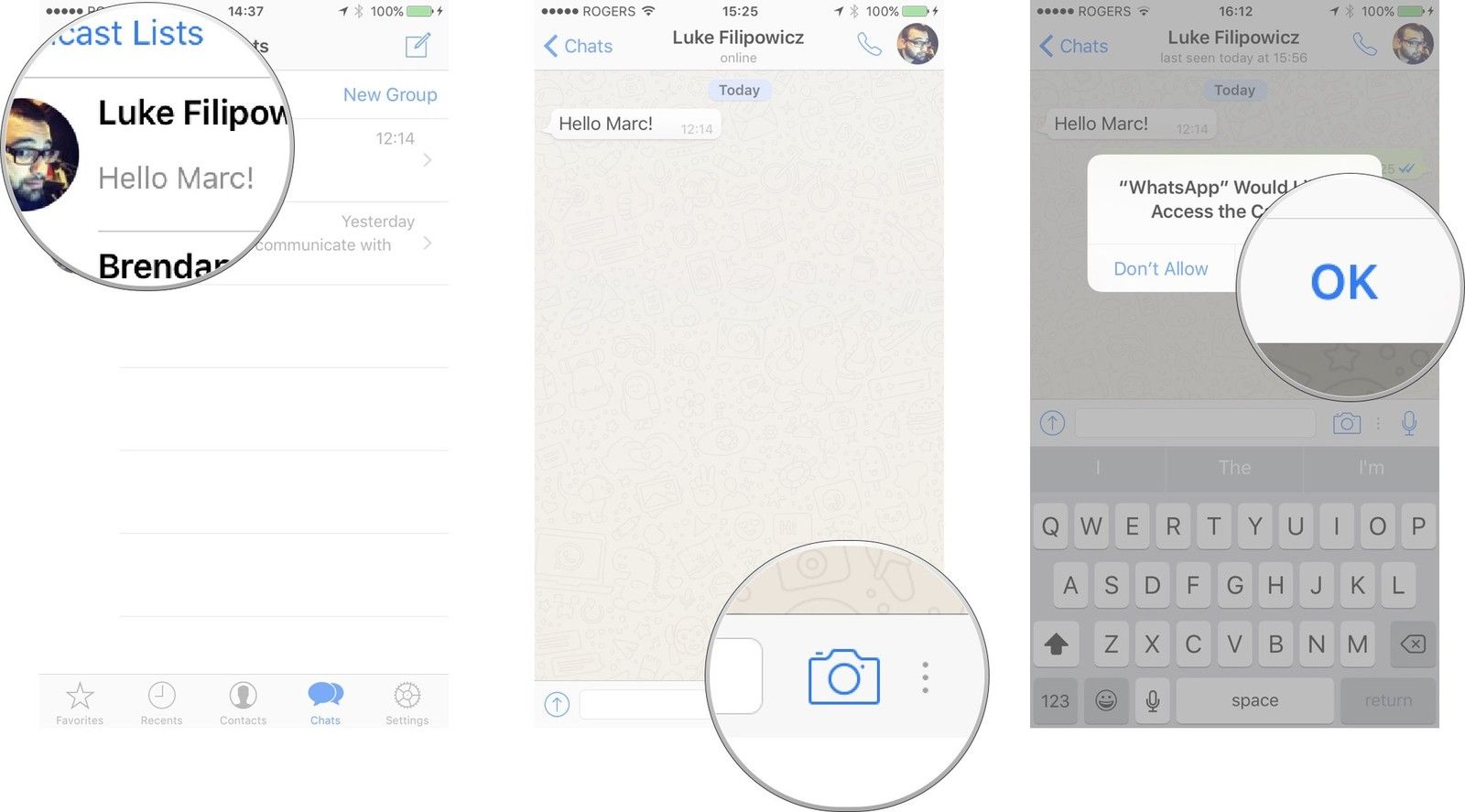
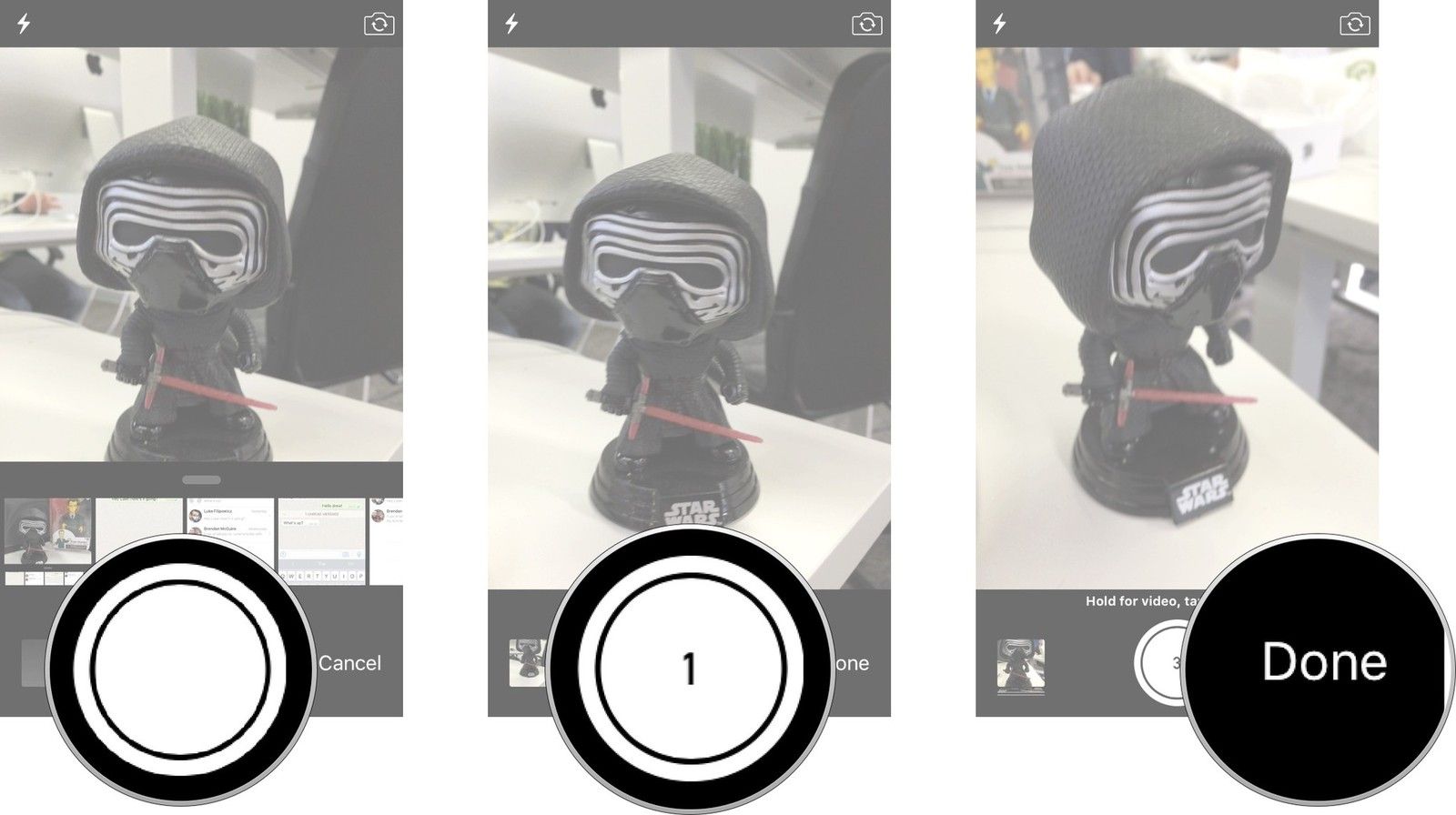
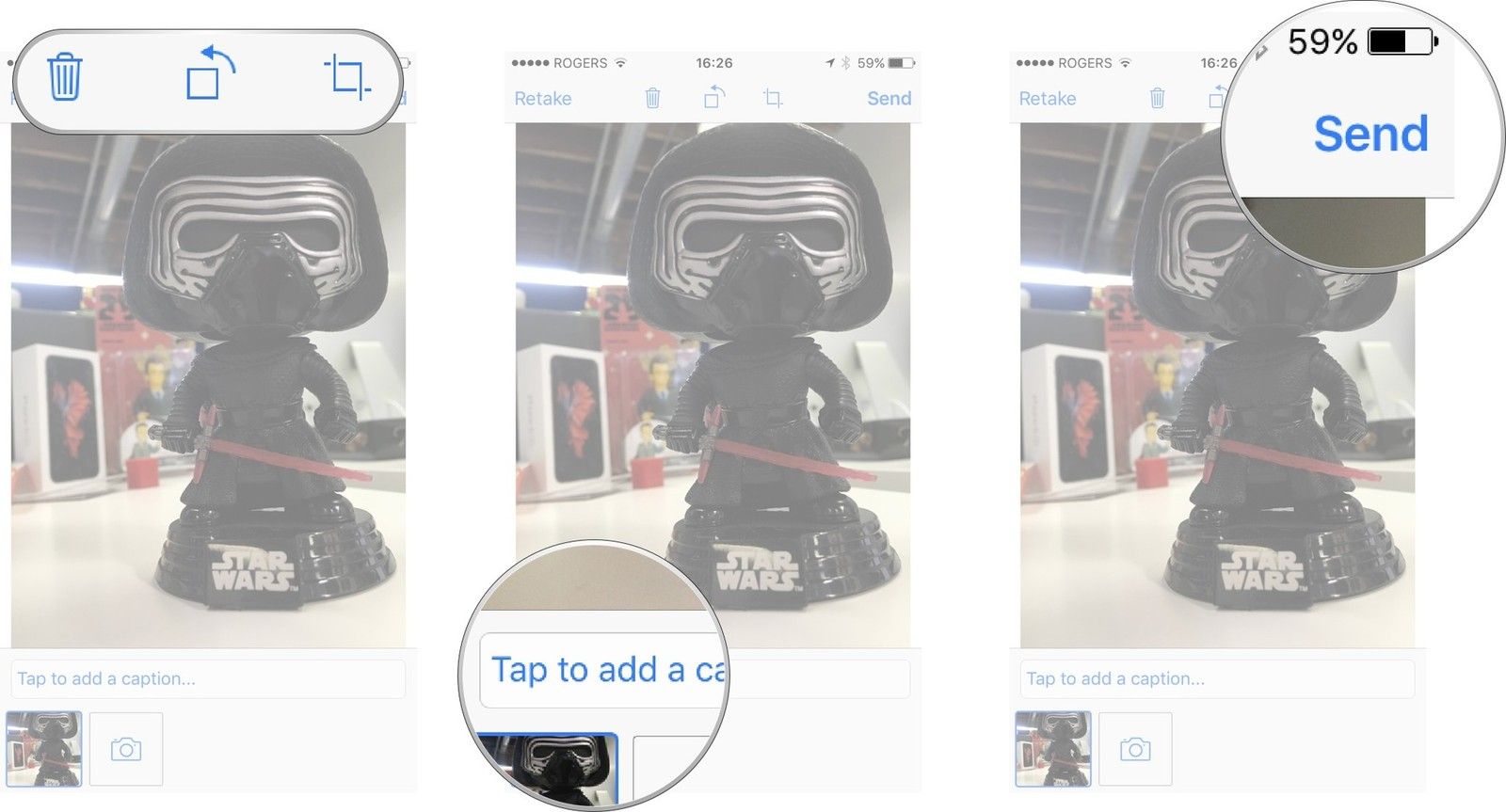

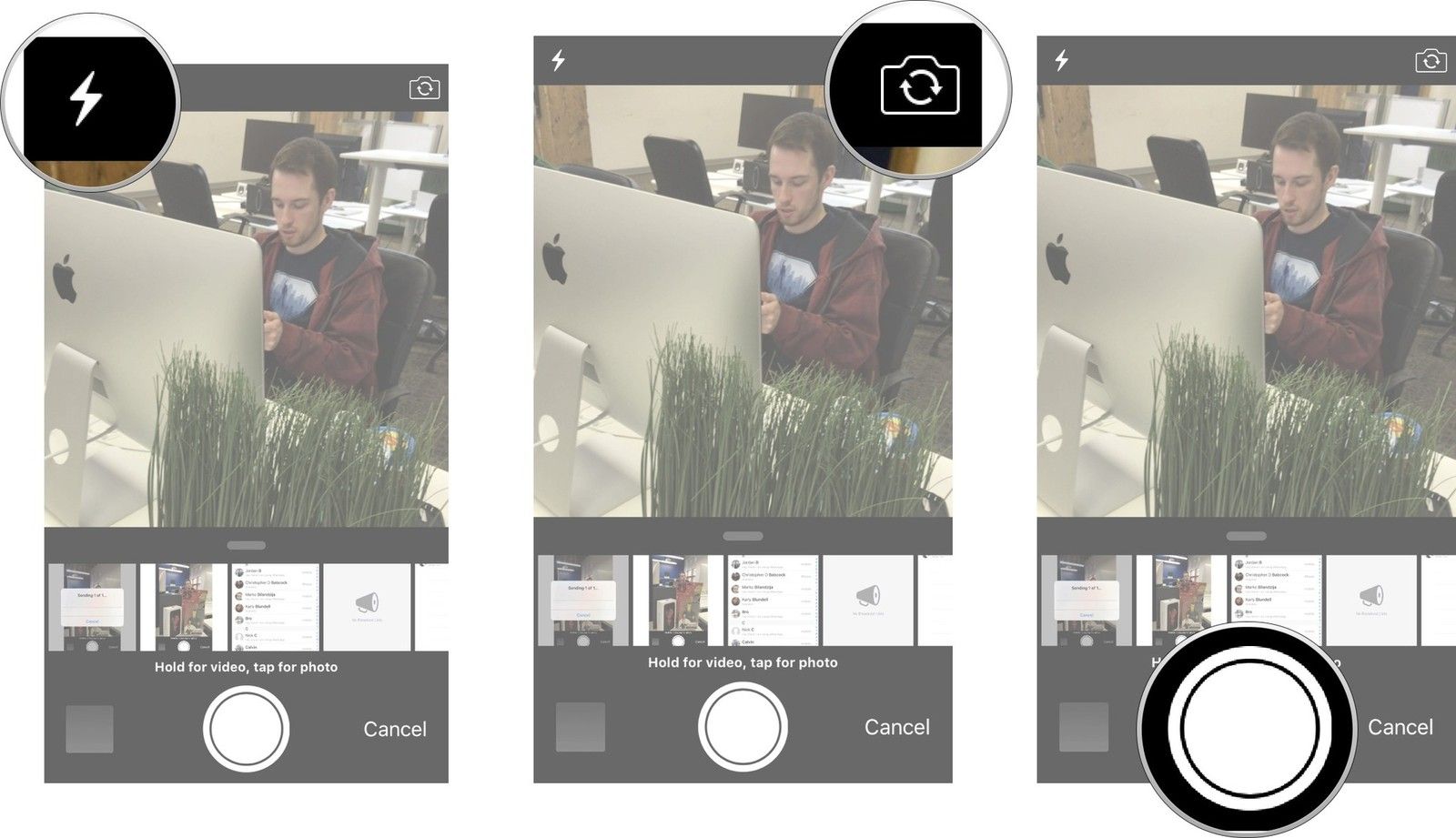
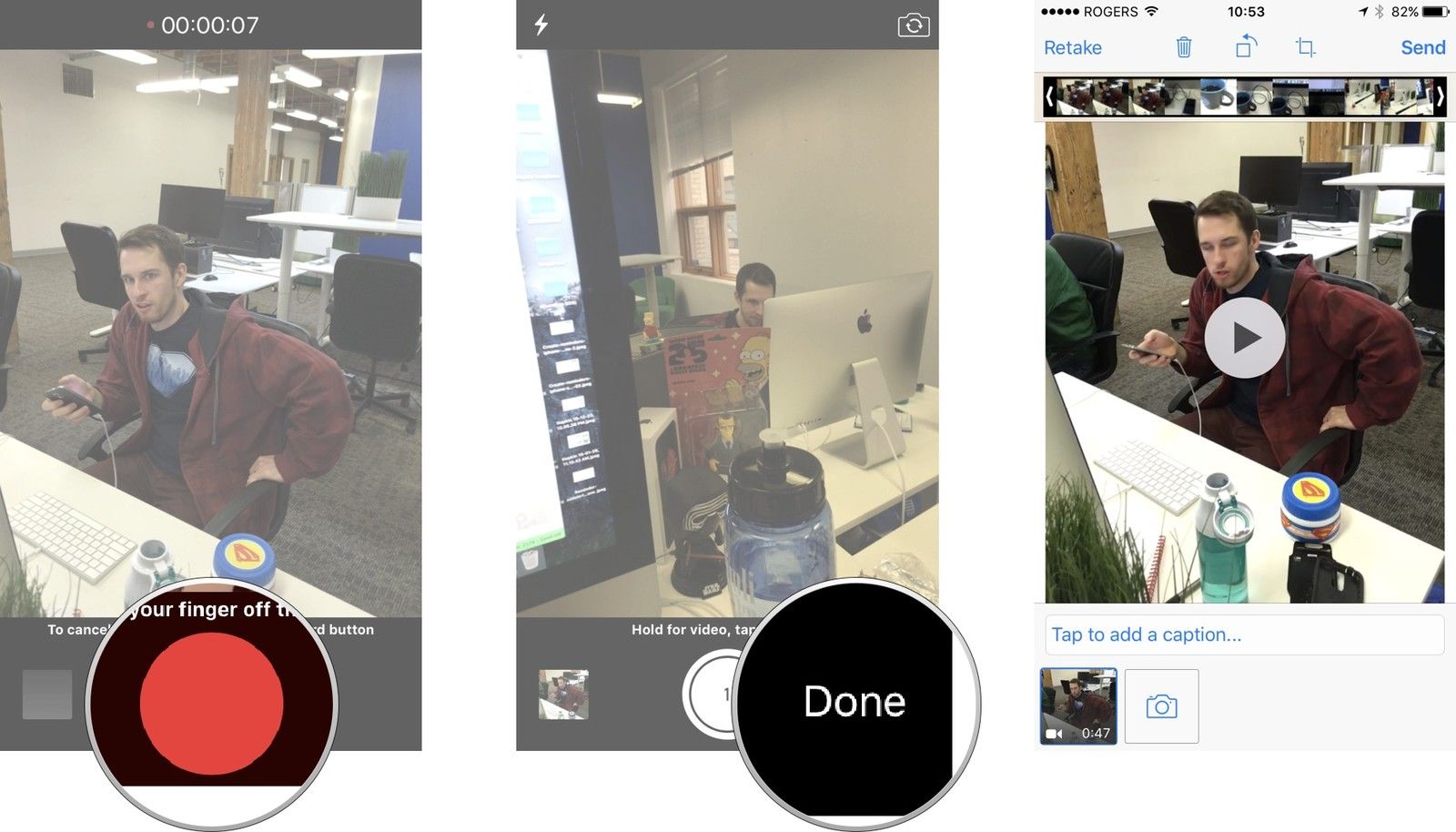
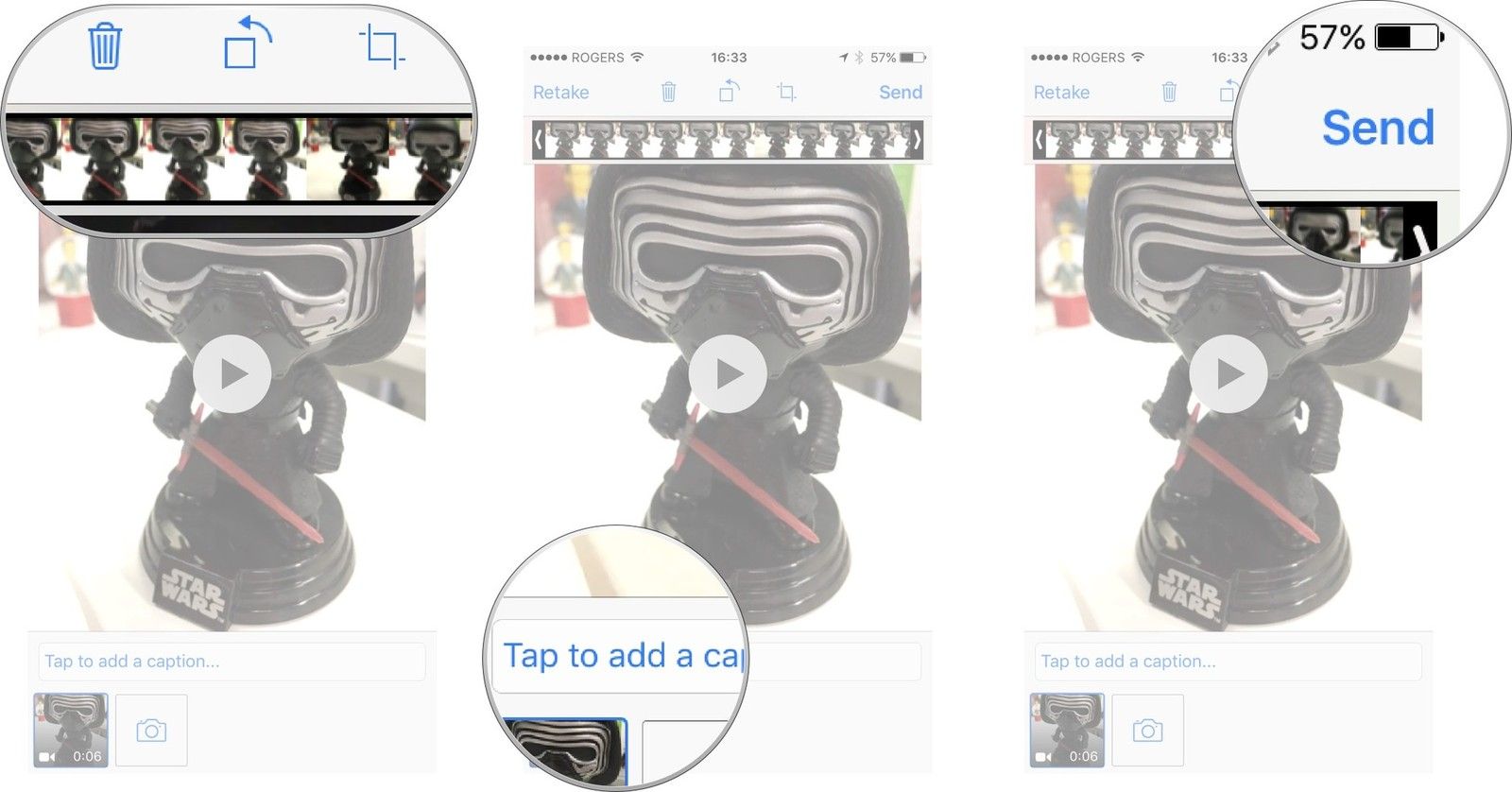
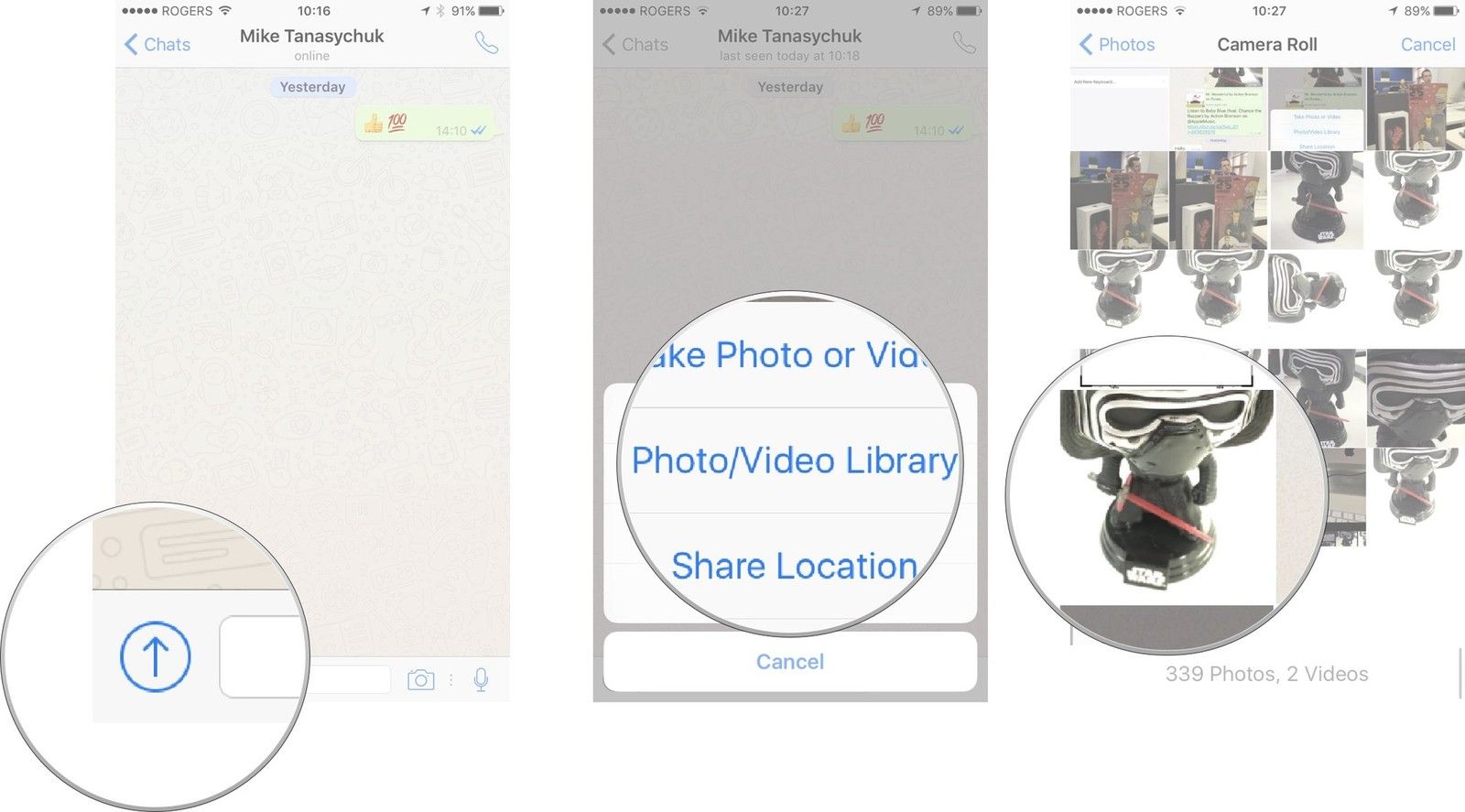
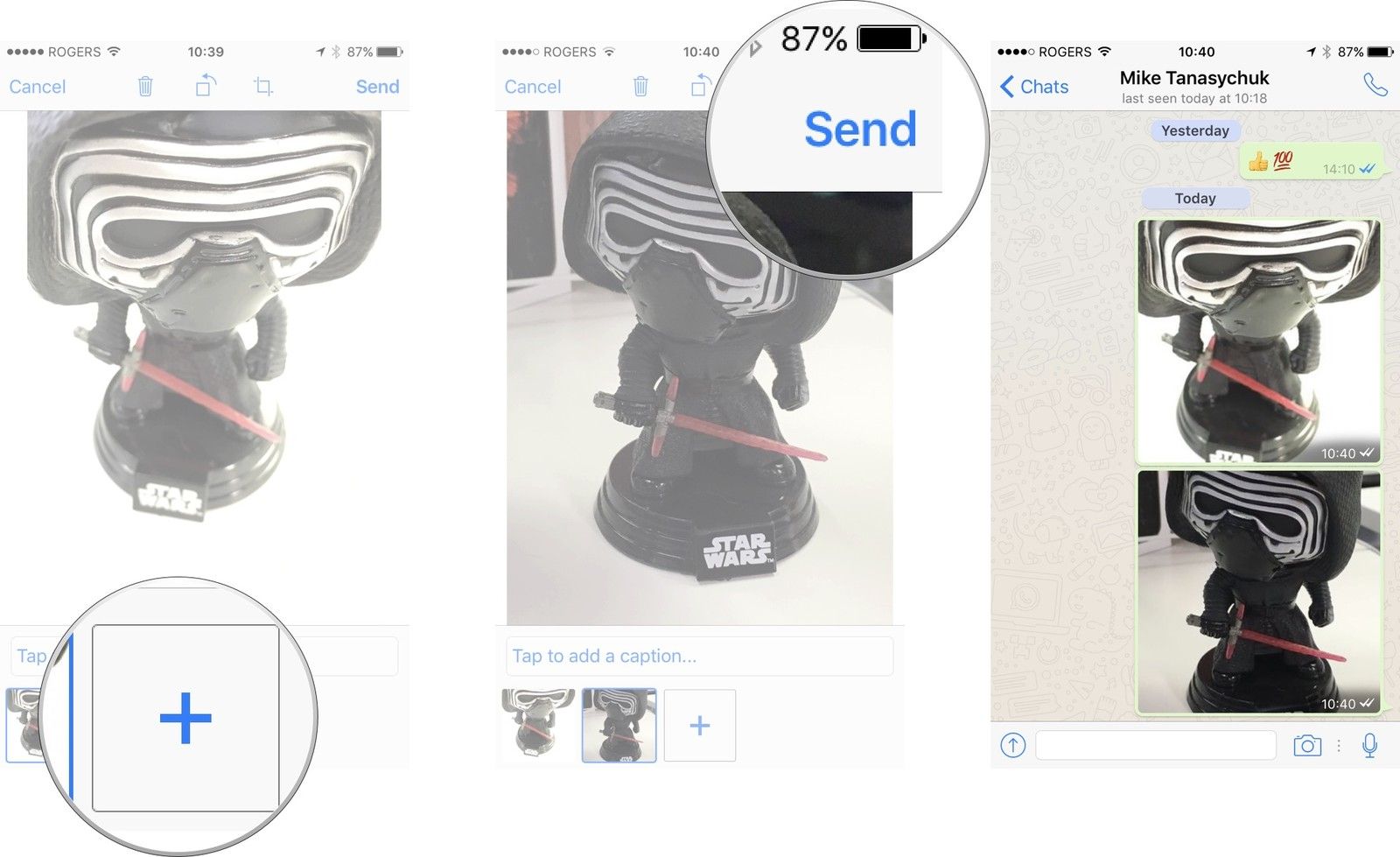
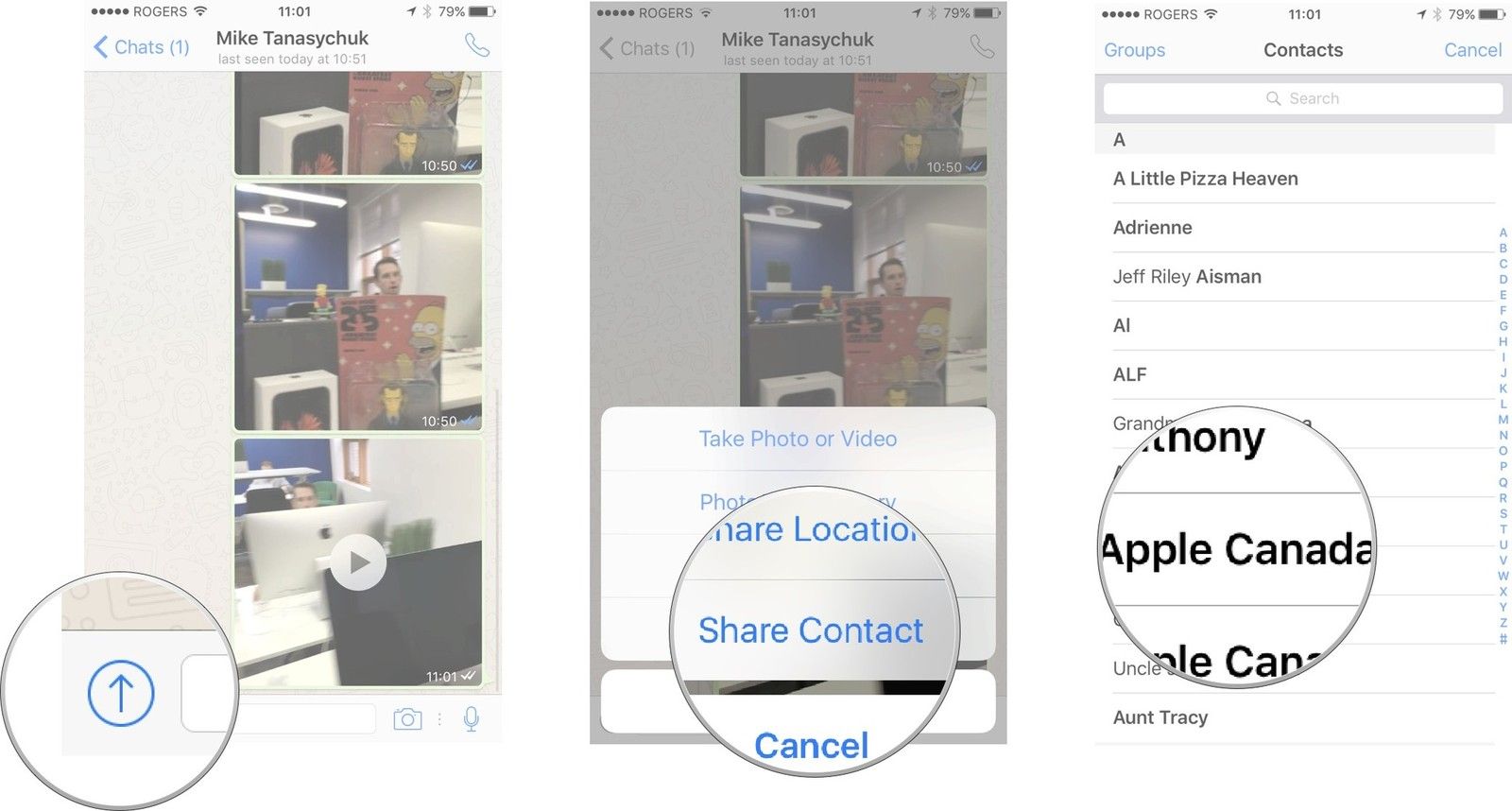
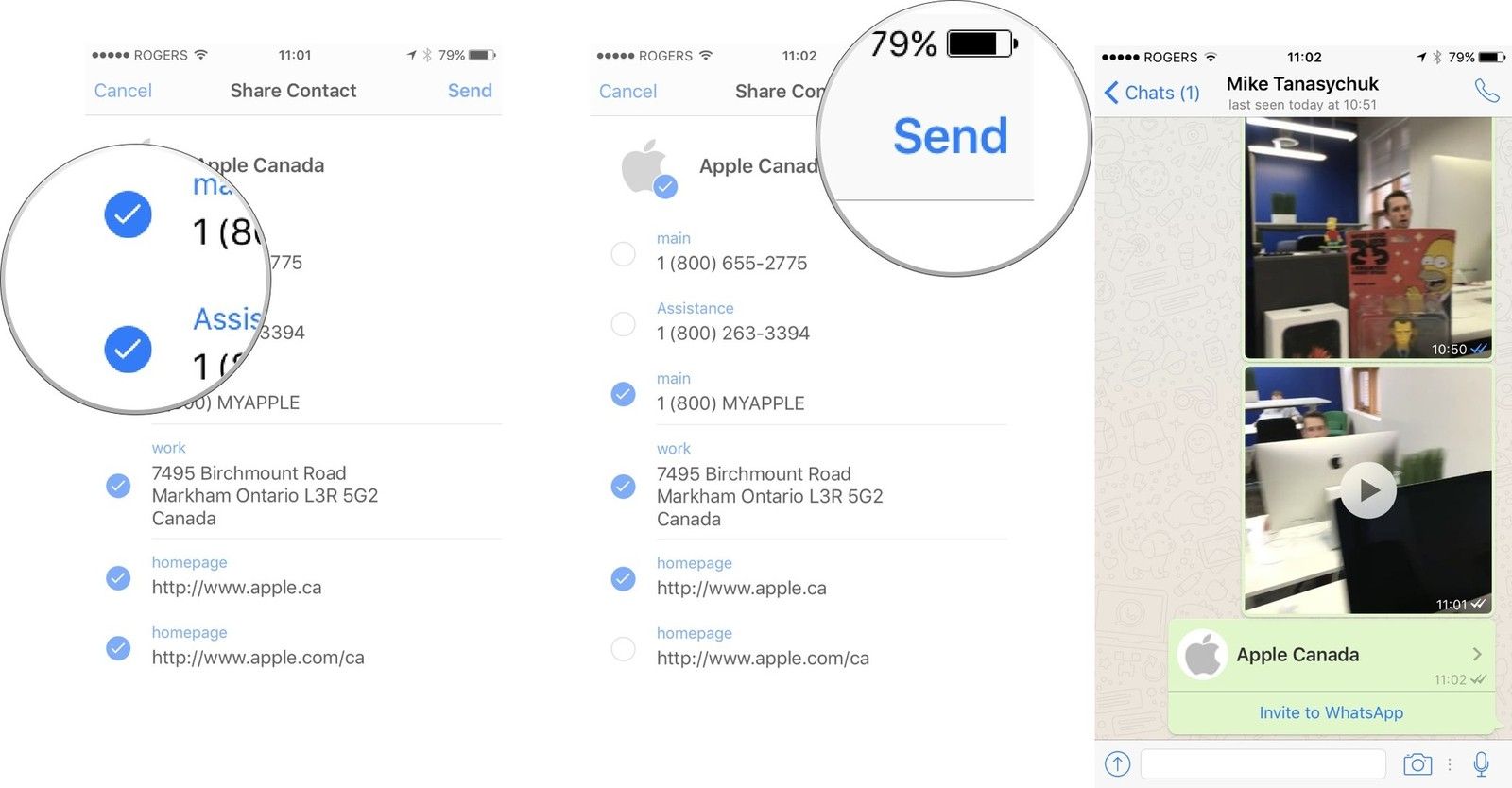
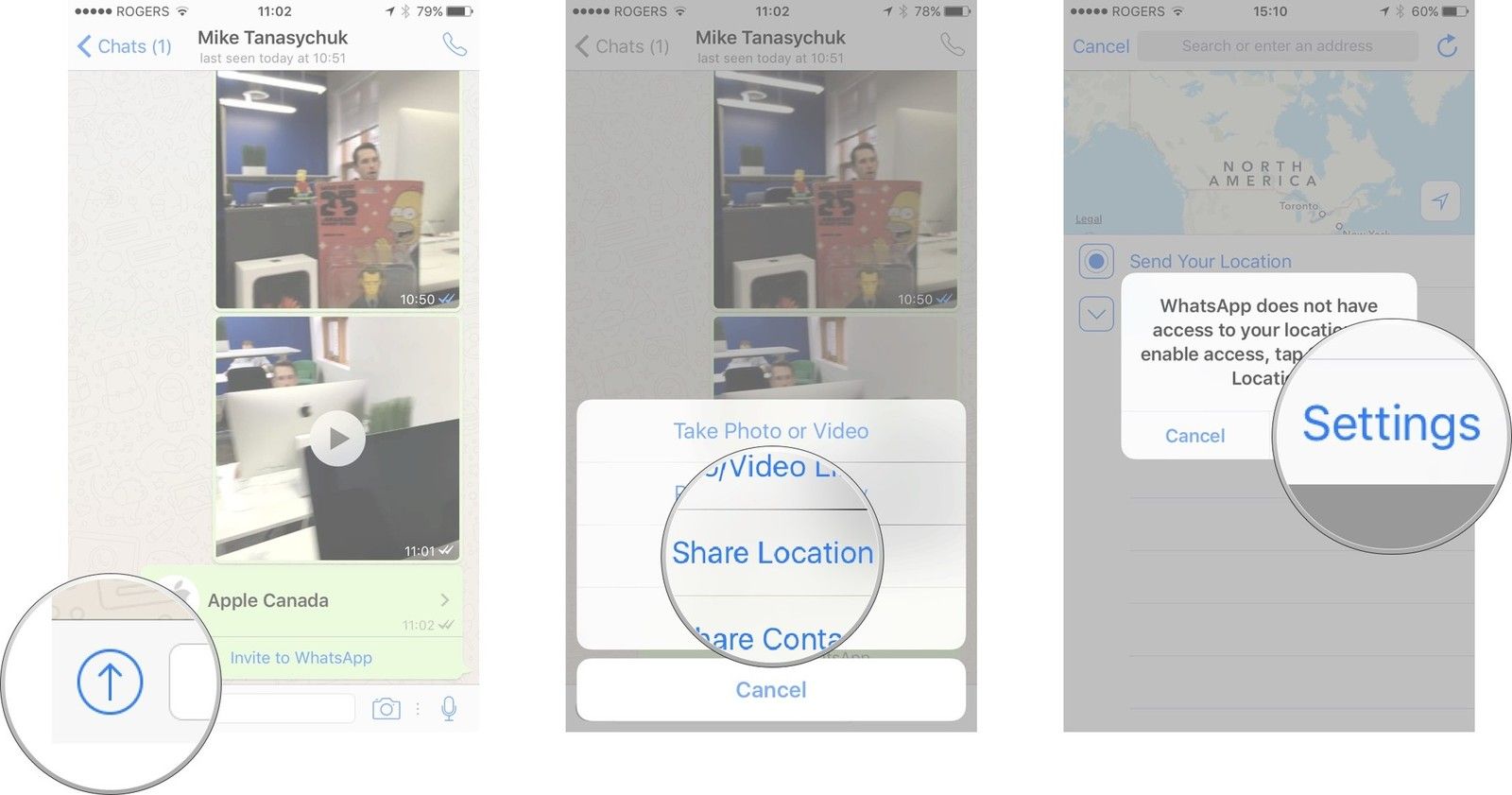
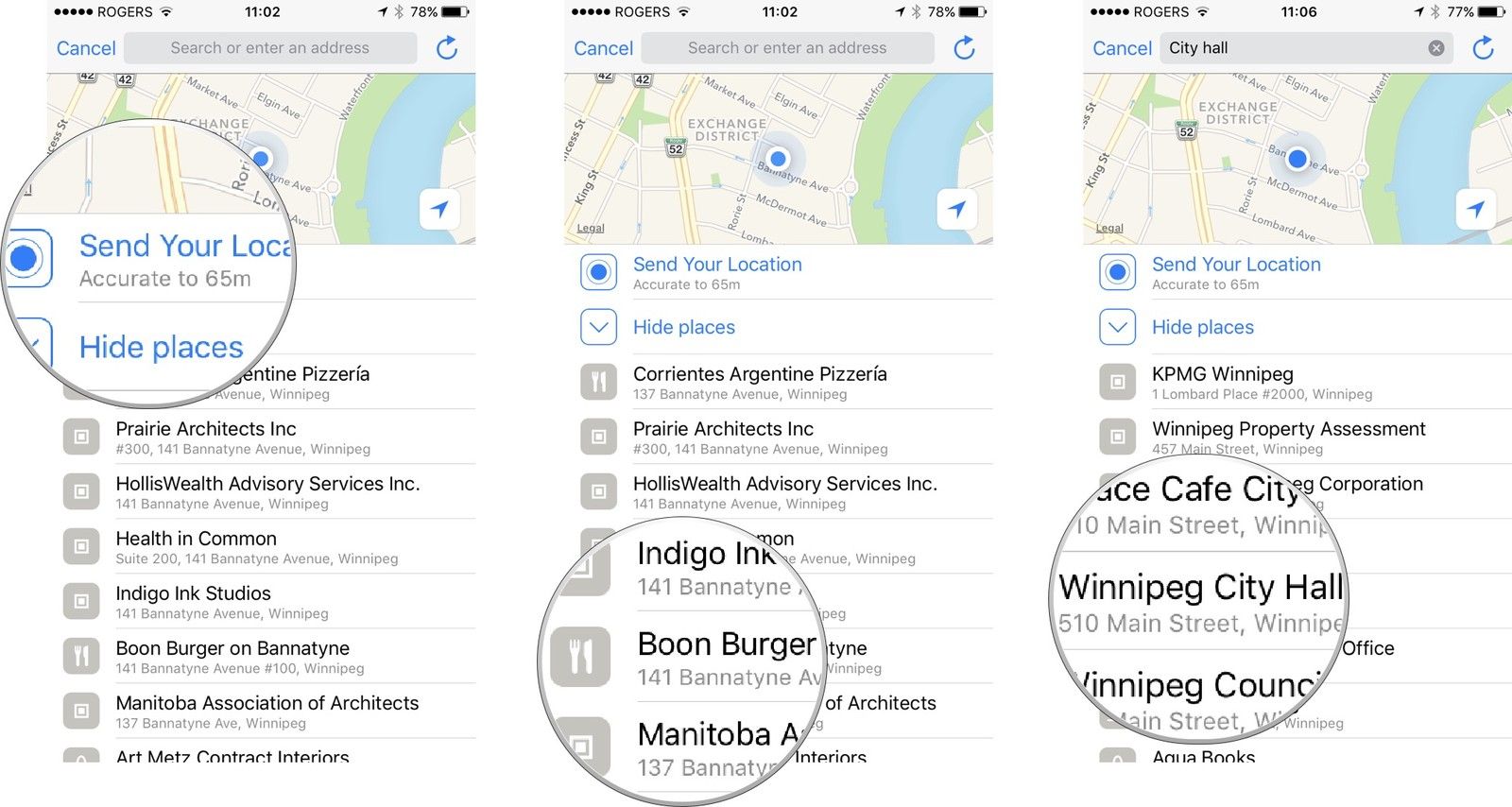
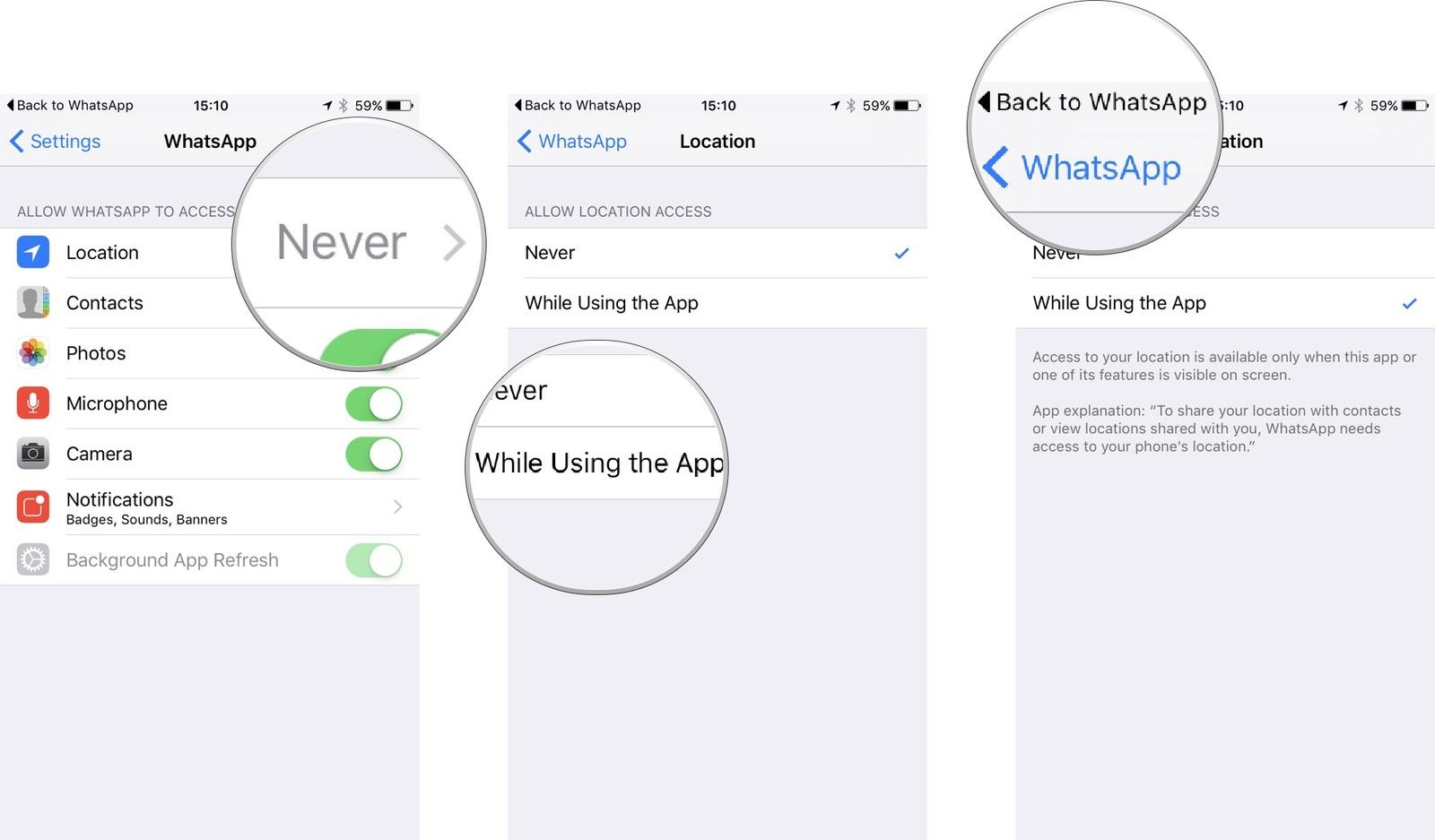
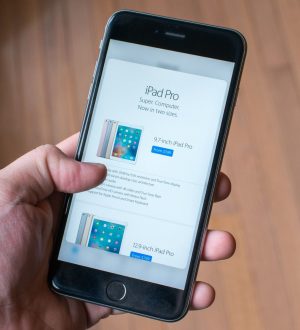


Отправляя сообщение, Вы разрешаете сбор и обработку персональных данных. Политика конфиденциальности.